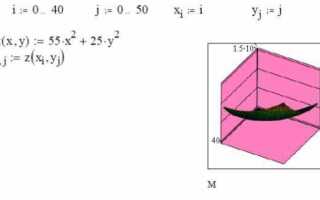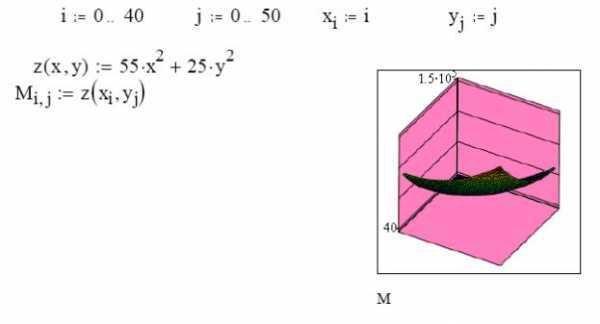
В Mathcad отсутствует прямой способ ввода символа градуса через клавиатуру, поэтому для обозначения градусов необходимо использовать альтернативные методы. Один из рабочих подходов – вставка символа ° через системные инструменты Windows. Для этого откройте таблицу символов (charmap), найдите знак градуса и скопируйте его в нужную ячейку Mathcad как текст.
Если вы работаете с углами в расчетах, предпочтительнее использовать встроенные функции Mathcad. Введите значение в градусах и умножьте его на константу deg, которая встроена в систему. Например: 30·deg – это корректное математическое выражение, интерпретируемое программой как 30 градусов, эквивалентных π/6 радиан. Такой подход обеспечивает точность при вычислениях и предотвращает ошибки преобразования единиц.
Для визуального отображения символа градуса в результатах используйте текстовые блоки или форматирование осей графиков. В заголовках, подписях и комментариях знак ° вставляется вручную через Alt+0176 на цифровой клавиатуре. Это позволяет сохранять ясность представления данных при сохранении вычислительной корректности внутри формул.
Ввод градуса с помощью символа из панели Symbol
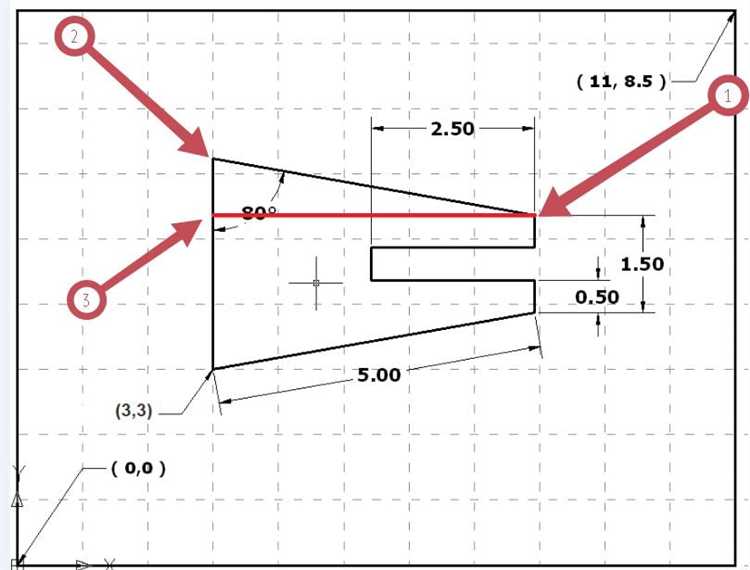
Откройте панель символов, нажав сочетание клавиш Ctrl+Shift+K или выбрав пункт Insert → Symbol в верхнем меню. Откроется окно со списком специальных символов, сгруппированных по категориям.
Выберите категорию Basic Latin или ASCII. Найдите символ градуса (°) с кодом 00B0. Чтобы ускорить поиск, прокручивайте список символов колесом мыши или используйте стрелки на клавиатуре.
После выбора символа щёлкните Insert или дважды кликните по символу – он будет вставлен в текущую точку ввода.
Используйте этот способ для вставки символа градуса в текстовые и символьные выражения, например: 30° или угол = 45°. В числовых расчетах Mathcad не воспринимает символ как единицу измерения, поэтому он служит исключительно для аннотаций.
Использование сочетания клавиш для вставки знака градуса
В Mathcad знак градуса (°) можно вставить с помощью стандартной комбинации клавиш Alt+0176 на цифровой клавиатуре. Для этого удерживайте клавишу Alt и поочерёдно нажмите 0, 1, 7, 6. После отпускания Alt появится символ °.
Если вы работаете на ноутбуке без выделенного цифрового блока, включите Num Lock и используйте встроенные цифровые клавиши, обычно выделенные на клавишах с буквами. На некоторых моделях ноутбуков может потребоваться зажатие клавиши Fn для активации этих клавиш.
Mathcad также поддерживает вставку символов через буфер обмена. Один раз набрав символ ° с помощью Alt-кода, его можно скопировать и использовать повторно. Это ускоряет работу, особенно при оформлении инженерных расчётов с множеством температурных данных.
В версии Mathcad Prime знак градуса можно ввести также через вкладку «Math» → «Symbols», но использование Alt+0176 остаётся самым быстрым способом при ручном вводе.
Вставка градуса через меню Insert Character
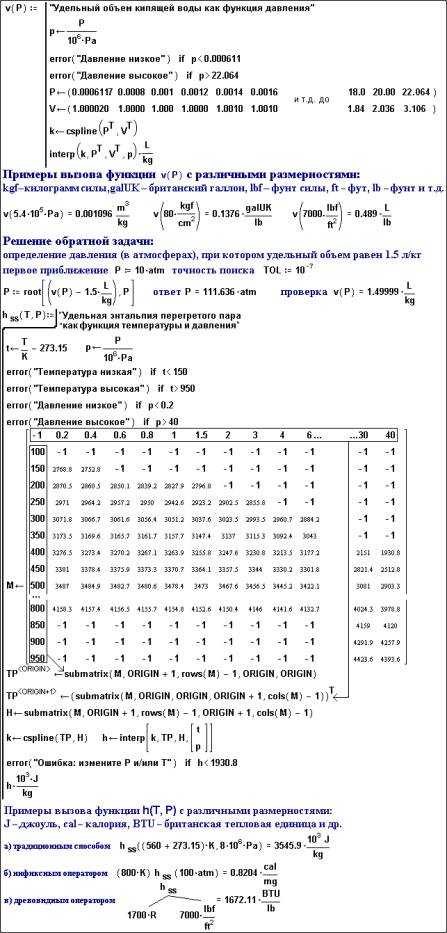
Для вставки знака градуса в Mathcad используйте встроенное меню Insert Character, доступное через вкладку Math или нажатием Ctrl+Shift+K. Откроется диалоговое окно с набором символов, сгруппированных по категориям.
В выпадающем списке категорий выберите Symbols. Прокрутите список символов и найдите значок ° (U+00B0). Щелкните по нему и нажмите Insert, чтобы вставить символ в текущее математическое выражение или текстовую строку.
Убедитесь, что курсор установлен в нужной позиции перед вставкой. Знак градуса корректно отображается в числовых выражениях, например: 25°С, без искажения математической логики.
Для ускорения вставки, после первого использования символа он появится в разделе Recently Used Characters, что сокращает доступ к нему до одного клика.
Отображение градусов в вычислениях с единицами измерения
В Mathcad градусы могут быть использованы как единица измерения углов в формулах, если включена система единиц. Для корректного отображения и расчётов необходимо использовать встроенную единицу deg. Например, при вводе угла 30 градусов: θ := 30 deg.
Mathcad автоматически приводит градусы к радианам в тригонометрических функциях. Чтобы избежать ошибок интерпретации, всегда указывайте единицу при присваивании. Без этого Mathcad воспримет число как безразмерное значение, что приведёт к некорректным результатам при вычислениях, таких как sin(θ).
Если в выражении участвуют смешанные единицы (например, градусы и метры), Mathcad выдаст предупреждение о несовместимости размерностей. Такие ошибки устраняются явным приведением к одной системе с помощью встроенных преобразований единиц.
Для вставки символа градуса (°) рядом с числовым значением без участия системы единиц используйте текстовые аннотации или строковые выражения. Это допустимо только в случае визуализации данных, но не для вычислений.
Создание пользовательской единицы измерения с градусом
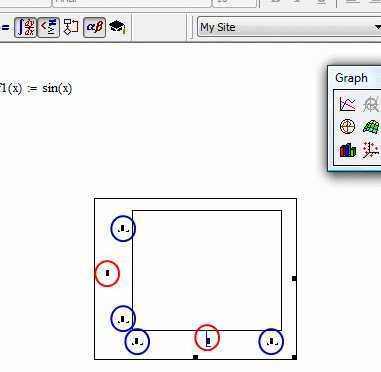
В Mathcad возможно определить собственную единицу измерения, включающую символ градуса, с помощью функции Units и явного присваивания. Это особенно полезно при работе с нестандартными обозначениями или при необходимости интеграции единиц в расчетные шаблоны.
Чтобы задать пользовательскую единицу, выполните следующее:
1. В рабочей области Mathcad введите название новой единицы, например degCst.
2. Используйте оператор определения := и укажите эквивалент в системных единицах. Например:
degCst := 1 * deg
Это создаст пользовательскую единицу degCst, полностью эквивалентную градусам, но с собственным именем. Символ deg вызывается сочетанием клавиш Ctrl+Shift+G или из панели единиц в выпадающем списке температурных обозначений.
Если необходимо, можно задать масштабный коэффициент, например:
grad_mark := (π / 180) * rad
Такой подход позволяет использовать grad_mark как угол в радианах, соответствующий одному градусу, но с индивидуальным обозначением. Это удобно при создании модулей, требующих явного указания на переход между градусами и радианами без дублирования стандартных единиц.
После определения пользовательской единицы Mathcad будет автоматически учитывать ее в проверке размерностей и пересчетах, что позволяет использовать degCst или grad_mark в расчетах наравне с системными единицами.
Различие между °C и просто ° в Mathcad
Для ввода символа градуса в Mathcad достаточно нажать Ctrl+Shift+U, затем ввести код Unicode 00B0 и нажать Enter, или воспользоваться вставкой символов. Это вставит знак ° как отдельный символ.
Обозначение °C не является единым символом, а составляется из знака градуса и латинской буквы «C». Для корректного отображения важно использовать именно латинскую C, а не кириллическую, иначе Mathcad не распознает это как градусы Цельсия.
Для автоматических вычислений и корректной работы с единицами измерения температуры рекомендуется использовать встроенный модуль единиц Mathcad. Там °C задаётся через сочетание знака градуса и кода единицы температуры, а не как простой текст.
Если знак градуса используется без буквы, Mathcad воспринимает его как символ, не связанный с температурой, что важно учитывать при расчетах с углами и температурными величинами.
В Mathcad градусы отображаются как числовые значения с дополнительным символом «°». Для корректного форматирования результатов с градусами нужно настроить отображение в соответствии с типом данных и задачей.
- Выделите ячейку с угловым значением.
- Откройте меню форматирования через правый клик → Формат или воспользуйтесь панелью свойств.
- В разделе Формат чисел выберите тип Углы. Mathcad автоматически подставит знак градуса после числа.
- Установите необходимое количество знаков после запятой для точности (обычно 1–3 знака достаточно).
Для массового применения формата с градусами используйте функцию копирования стиля или создайте пользовательский шаблон формата, что позволит ускорить работу с большим массивом данных.
Вопрос-ответ:
Как в Mathcad ввести символ градуса при написании угловых значений?
В Mathcad знак градуса можно добавить с помощью специальной функции вставки символов или через код Unicode. Для этого нажмите на место в тексте или формуле, куда нужно вставить знак, затем выберите в меню «Вставка» пункт «Символ». В открывшемся окне найдите символ градуса (°) и вставьте его. Альтернативно можно использовать сочетание клавиш Alt+0176 на цифровой клавиатуре, если используется Windows.
Можно ли в Mathcad автоматически преобразовывать углы, записанные с символом градуса, в радианы?
Mathcad поддерживает работу с углами в различных единицах измерения. Чтобы преобразовать значение угла из градусов в радианы, нужно использовать встроенную функцию deg2rad(). При этом наличие символа градуса в тексте не влияет на вычисления — важно, чтобы значение было корректно введено в числовом виде. Например, если записать 45° в текстовом поле, это не будет восприниматься как число. Чтобы задать число с градусами для вычислений, используйте функцию deg2rad(45) или задайте переменную, а затем преобразуйте её.
Можно ли настроить Mathcad так, чтобы символ градуса появлялся автоматически при вводе углов?
В стандартных настройках Mathcad отсутствует автоматическое добавление знака градуса при вводе чисел, обозначающих углы. Однако можно использовать шаблоны или собственные определения переменных, в которых символ градуса добавляется вручную. Для упрощения часто используют текстовые поля рядом с формулами, где указывают градусы, либо создают пользовательские функции, возвращающие значение с нужным обозначением. Это требует дополнительной настройки, поскольку Mathcad по умолчанию не интерпретирует градусы как отдельный тип данных с символом.
Как правильно вводить углы в градусах и использовать их в расчетах с тригонометрическими функциями в Mathcad?
В Mathcad тригонометрические функции по умолчанию работают с углами в радианах. Поэтому при вводе углов в градусах необходимо преобразовать их в радианы перед использованием функций sin(), cos(), tan() и других. Например, для угла 30 градусов в формуле нужно написать sin(deg2rad(30)). Если ввести просто sin(30°) в текстовом виде, Mathcad не распознает знак градуса как часть числа, и вычисление не будет корректным. Рекомендуется всегда использовать преобразование или хранить углы в радианах.